轻松切换Windows 10默认显示语言和地区:秘籍大全
![]() admin2023-11-06【电脑技术】浏览:220
admin2023-11-06【电脑技术】浏览:220
当你从海外(非母语国)采购了一台新 PC、想掌握一门新语言或者需要在双语或多语环境中进行快速切换时,通常都需要更改 Windows 10 默认显示语言和区域设置。
安装语言包
在切换 Windows10 默认显示语言之前必需要安装相应的语言包,安装新语言包是一项非常简单的事情,但早期 Windows 版本无法锁定系统特定语言的例子比比皆是。
1
按 Windows + I 快捷键打开「设置」- 点击「时间和语言」选项
2
点击左侧的「区域和语言」选项,在右侧的「国家或地区」下拉列表中选择一个你要切换的地区。例如要将默认界面切换为英文时可选美国、英国等英语国家,在此你可以将其设置为任意国家或地区。

注意:区域设置可能会影响到 Cortana 功能。
3
点击「添加语言」按钮,选择一个你需要切换为 Windows 10 默认语言的语种,在此选项中目前共有约 140 种世界各地语言可选。

4
点击需要的语言之后,它会立即开始安装。
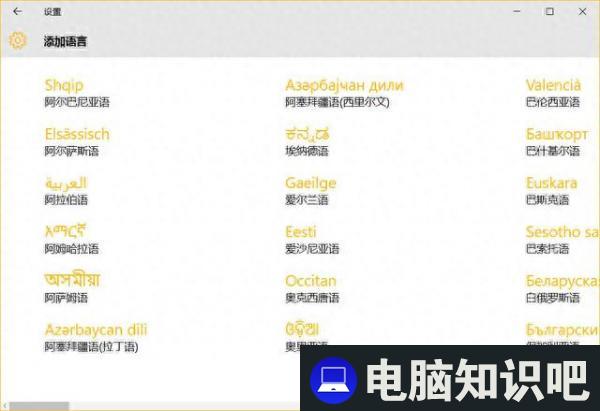
5
Windows 10 会自动搜索 Windows Update 并下载好所选的语言包进行安装,默认只安装「基本键入」功能,你可以通过点击「选项」按钮来选择是否下载相应语言包的手写或语音识别包。


也就是说除企业在进行跨语言的 Windows 10 批量部署外,普通用户不用事先去下载好语言包通过 lpksetup 进行安装,Windows Update 会自动完成所选语言包下载。
切换默认显示语言
当语言包安装完成后,点击新安装语言包中的「设置为默认语言」按钮即可将其切换为 Windows 10 默认语言。

语言切换完成之后需要注销当前用户并在下次重新登录系统时才生效。

请注意,此时只是更换了 Windwos 10 系统内部的显示语言,而登录屏幕和欢迎屏幕还并未切换成新选择的语言。要将所有界面及新用户的界面也全部切换成新语言显示,需要在「控制面板」-「 时钟、语言和区域」-「区域」-「管理」选项卡中点击「复制设置」中的「将当前设置复制到」中勾选「欢迎屏幕和系统账户」和「新建用户账户」。

重启系统之后,Windows 10 的所有用户界面都会切换成我们选择的语言了。
切换输入法
当安装一个新语言包时,相关语言的默认输入法也会随之一起安装,这样就方便了在切换语言的同时也可方便地切换不同字符集进行输入。
在需要时,只需按 Windows + 空格快捷键即可快速进行输入法切换。

小结
在 Windows 10 中切换默认显示语言、切换输入法及切换语音选项的操作步骤都十分简单。在选择新的语言之后,Windwos 10 会自动从 Windows Update 下载相应的语言包,在安装语言包时用户可自定义选择是否安装手写和语音识别包。切换默认语言之后只需注销即可生效,切换登录屏幕和欢迎屏幕显示语言之后需要重启计算机才能生效。
相关文章
- win10以太网未识别配解决方法 未识别网络怎么解决win10以太网正常
- 手机方舟怎么调中文 手机方舟怎么调中文显示
- Word怎么绘制四线三格拼音格 word制作拼音四线格
- powerdesigner工具栏怎么出来 powerdesigner怎么显示工具面板
- win101909更新补丁KB4551762蓝屏解决方法 kb4592449补丁蓝屏
- Excel找不到撤回键怎么办 excel撤回快捷键不能用
- 360无线路由器设置详细步骤 360无线路由器设置方法
- 如何卸载win10系统下蓝牙驱动 win10蓝牙驱动卸载了怎么安装回去
- PPT怎么画笔筒图形 制作笔筒PPT
- 万能网卡驱动安装失败 安装万能网卡驱动之后上不了网
- Excel新手必学:轻松掌握如何设置单元格格式

热评文章
企业微信分屏老师能看到吗 企业微信切屏老师能看见吗
excel如何批量输入求和公式 excel批量输入求
罗技驱动win7能用吗 罗技鼠标支持win7系统吗
打印机驱动卸载干净教程 打印机驱动怎样卸载干净
显卡驱动更新小技巧,让你的电脑运行更稳定
手机系统声音不起眼,但很重要 手机系统声音有的,但